Diese Anweisungen dienen nur als Richtlinie. Aufgrund der verschiedenen Versionen des Android-Betriebssystems auf verschiedenen Modellen mobiler Geräte stimmen Ihre Optionen möglicherweise nicht genau mit den unten beschriebenen überein. Für praktische Unterstützung bei der Konfiguration Ihres Android-Telefons für die Verbindung mit dem drahtlosen UI-Netzwerk besuchen Sie den ITS-Helpdesk mit Ihrem Gerät.
So verbinden Sie Ihr Android-Gerät mit dem eduroam-Netzwerk:
- Wählen Sie in der Einstellungs-App Wireless & Netzwerke
- Wählen Sie Wi-Fi-Einstellungen

- Klicken Sie auf das eduroam-Netzwerk (siehe Informationen unten, wenn dieses Netzwerk nicht angezeigt wird)*

- Wenn eine Eingabeaufforderung für das Credentials Manager-Passwort angezeigt wird, geben Sie Ihr Droid Credentials Manager-Passwort ein. (Dies ist nicht Ihr HawkID-Passwort. Wenn Sie das Credentials Manager-Kennwort nicht kennen, löschen Sie es, indem Sie zu Einstellungen > Speicherort und Sicherheit > Speicher löschen gehen und dann die Schritte 2-4 wiederholen.)
- Für die meisten Android OS 3-6 Geräte, folgen Sie diesen anweisungen:
Geben Sie ihre HawkID gefolgt von @uiowa.edu ([email protected] Geben Sie beispielsweise im Feld Identität Ihr HawkID-Kennwort in das Feld Kennwort ein und lassen Sie das Feld Anonyme Identität leer.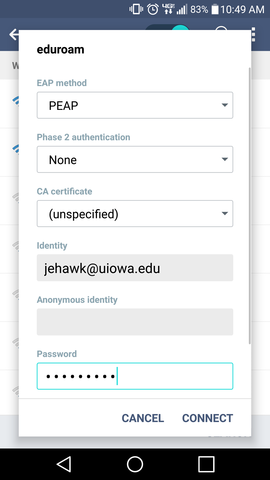
Für die meisten Android OS Geräte version 7-9, folgen sie diesen anweisungen:
Für EAP methode, wählen PEAP
Für Phase 2 authentifizierung, wählen MSCHAPV2
Für CA zertifikat, wählen uiowa.edu
Für Identität, geben Sie Ihre HawkID gefolgt von @uiowa.edu ([email protected], zum beispiel)
Für Anonyme Identität, lassen sie das feld leer
Für Passwort, geben sie ihre HawkID passwort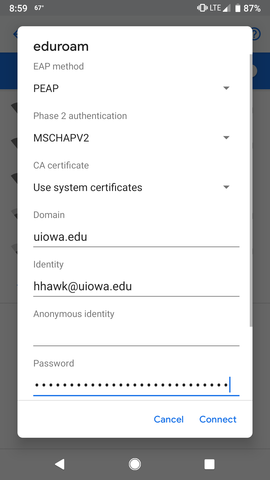
Für Android OS 8-9 Geräte, wenn sie haben fragen anschluss zu Eduroam über die obige Methode:
Installieren Sie die Eduroam CAT-App aus dem Google Play Store und folgen Sie den Anweisungen auf dieser Seite: https://its.uiowa.edu/support/article/104876
- Klicken Sie auf Verbinden
Geräte mit Android Version 2.2 haben möglicherweise Probleme beim Herstellen einer Verbindung zu UI Wireless. Dies ist ein bekanntes Problem mit Android, und die einzige Lösung besteht darin, auf Android 2.3 zu aktualisieren. Überprüfen Sie die Anweisungen, um die Android-Version auf Ihrem Gerät zu ermitteln.
Hinweis: Mehrere Android-Benutzer haben Probleme gemeldet, bei denen das Gerät nicht automatisch wieder eine Verbindung zum drahtlosen UI-Netzwerk herstellt, nachdem der Anzeigebildschirm abläuft und auf dem Gerät dunkel wird. Wenn Sie das WLAN einfach ausschalten und wieder einschalten, wird das Problem behoben. Es gibt mehrere Motorola-Forumsdiskussionen mit ähnlichen Problemen zu sicheren drahtlosen Netzwerken auf Unternehmensebene. Zu diesem Zeitpunkt gibt es keine Lösung für dieses Problem.
*Frühere Versionen des Android-Betriebssystems auf anderen Smartphones bieten möglicherweise etwas andere Optionen oder sehen das Eduroam-Netzwerk möglicherweise nicht, selbst wenn es sich in einem UI-WLAN-Hotspot befindet. Einige Benutzer hatten Erfolg beim Verbinden von Android-Betriebssystemtelefonen, indem sie ein Wi-Fi-Netzwerk mit der auf Eduroam eingestellten Netzwerk-SSID hinzufügten, WPA-EAP zunächst aus Sicherheitsgründen auswählten und die EAP-Methode von PEAP in TTLS änderten.
Wenn Sie während des Einrichtungsprozesses Fragen haben, wenden Sie sich bitte an den ITS-Helpdesk.